VirtualBox 7.0 是 Oracle 開源虛擬化軟體的最新主要版本,提供了大量增強功能和新功能。此版本包括透過 CLI 進行的完整虛擬機器加密、安全啟動支援、重新設計的虛擬機器精靈以及用於追蹤 CPU、RAM 使用情況和磁碟 I/O 等效能指標的新資源監控實用程式。此外,VirtualBox 7.0 還改進了跨平台主題支援、更好的多顯示器處理,以及使用 DXVK 為非 Windows 主機提供對 DirectX 11 的支援。這些更新使 VirtualBox 7.0 成為強大且功能豐富的虛擬機器管理解決方案。
要在 Linux Mint 22、21 或 20 上安裝 VirtualBox 7.0,您可以使用 Oracle 的官方 APT 儲存庫來取得最新的穩定版本和未來的升級。本指南將引導您使用命令列終端完成安裝程序。
導入 VirtualBox 7.0 APT 儲存庫
安裝 VirtualBox 7.0 前更新 Linux Mint
為了確保順利安裝 VirtualBox 7.0,從更新的 Linux Mint 系統開始至關重要。此步驟透過確保所有現有套件都是最新的來幫助避免潛在的衝突。
執行以下命令刷新您的套件清單:
sudo apt update更新後,使用以下命令使所有系統軟體包保持最新:
sudo apt upgrade安裝所需的軟體包
VirtualBox 7.0 依賴特定的軟體包才能正確安裝。這些依賴項可能已經存在於您的系統上,但驗證和安裝任何缺少的依賴項至關重要。
執行以下指令安裝必要的軟體包,如「dirmngr」、「dkms」等:
sudo apt install dirmngr dkms ca-certificates software-properties-common apt-transport-https curl -y如果出現安裝問題,請重新造訪此步驟以確保正確安裝所有必要的軟體包。
導入 VirtualBox 7.0 GPG 金鑰
安全性是重中之重,驗證已安裝軟體包的真實性至關重要。導入 GPG 金鑰以確認您正在取得官方 VirtualBox 軟體包。此步驟確保軟體的完整性和來源。使用此命令導入 GPG 金鑰:
curl -fSsL https://www.virtualbox.org/download/oracle_vbox_2016.asc | sudo gpg --dearmor | sudo tee /usr/share/keyrings/virtualbox.gpg > /dev/null導入 VirtualBox APT 儲存庫
新增 GPG 金鑰後,下一步是將官方 VirtualBox 儲存庫整合到您的系統中。根據您的 Linux Mint 版本,命令會有所不同:
第一個選項是,如果您使用的是最新的 Linux Mint 22 版本,請使用以下命令:
echo deb [arch=amd64 signed-by=/usr/share/keyrings/virtualbox.gpg] http://download.virtualbox.org/virtualbox/debian noble contrib | sudo tee /etc/apt/sources.list.d/virtualbox.list第二個選項是,如果您使用的是最新的 Linux Mint 21 版本,請使用以下命令:
echo deb [arch=amd64 signed-by=/usr/share/keyrings/virtualbox.gpg] http://download.virtualbox.org/virtualbox/debian jammy contrib | sudo tee /etc/apt/sources.list.d/virtualbox.list最後,如果您仍在使用 Linux Mint 20 的舊穩定版本,請使用以下命令:
echo deb [arch=amd64 signed-by=/usr/share/keyrings/virtualbox.gpg] http://download.virtualbox.org/virtualbox/debian focal contrib | sudo tee /etc/apt/sources.list.d/virtualbox.list最後,更新系統的儲存庫清單以識別新新增的 VirtualBox 儲存庫:
sudo apt update完成 VirtualBox 7.0 安裝
透過 APT 指令安裝 VirtualBox 7.0 和 Linux 頭文件
執行以下命令啟動 VirtualBox 7.0 的安裝。此操作將安裝 VirtualBox 並確保安裝與目前核心版本相符的 Linux 頭檔。這些標頭對於 VirtualBox 在您系統上的正常運作至關重要:
sudo apt install virtualbox-7.0 linux-headers-$(uname -r) -y驗證 VirtualBox 7.0 安裝
作為可選但建議的步驟,驗證 VirtualBox 安裝的來源。使用 apt-cache policy 命令顯示已安裝軟體包的詳細信息,包括其版本和原始存儲庫:
apt-cache policy virtualbox-7.0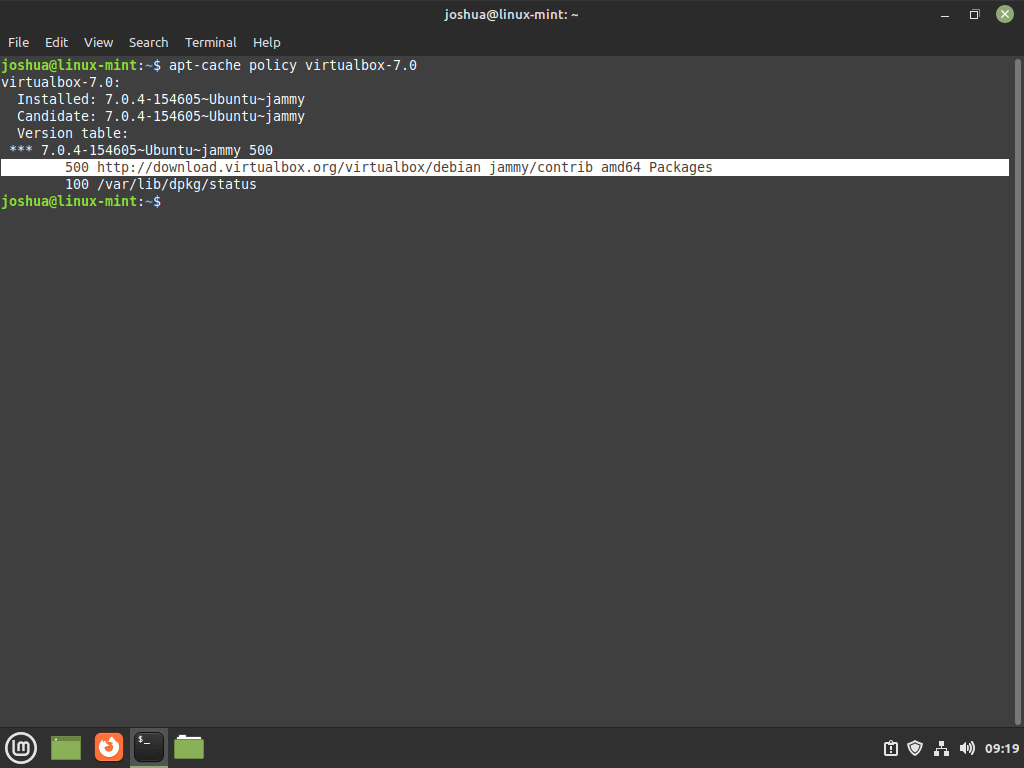
交叉引用輸出以確保它列出 VirtualBox 7.0 並且源自於您先前新增的官方 VirtualBox 儲存庫。
檢查 VirtualBox 7.0 服務狀態
為確認設備的運作狀態 vboxdrv 服務,管理 VirtualBox 的核心模組,執行以下命令:
systemctl status vboxdrv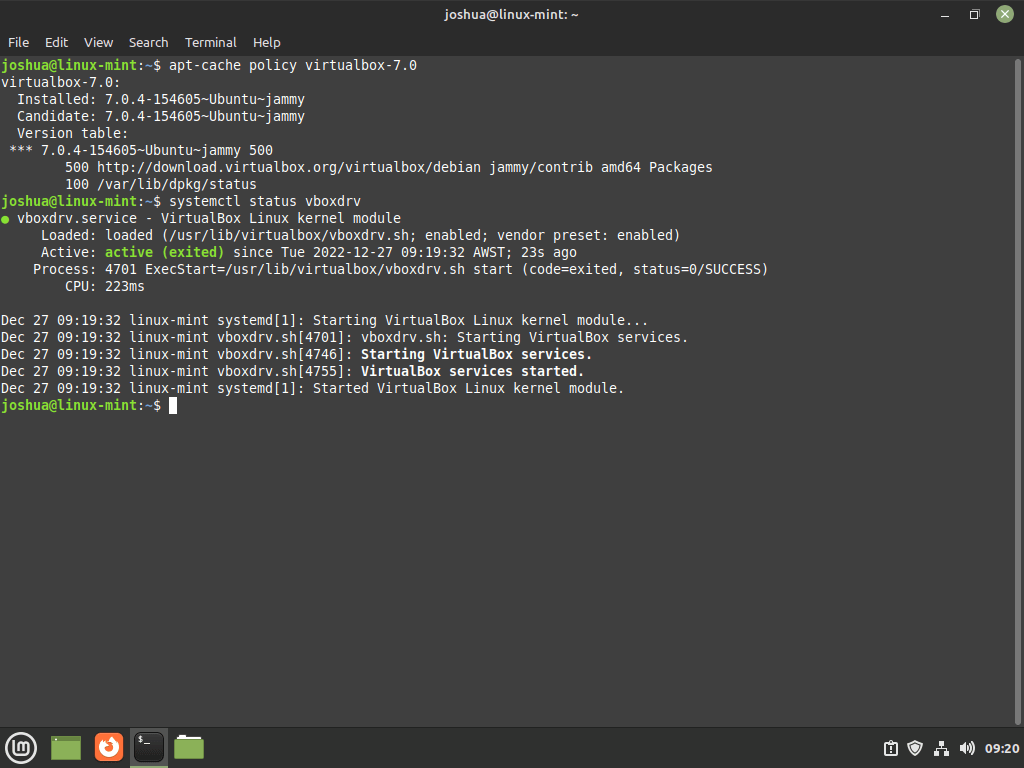
輸出將指示服務的當前狀態。活動且正在運作的狀態表示安裝成功。
啟用並啟動 VirtualBox 服務(如果需要)
有時, vboxdrv 安裝後服務可能不會自動啟動。若要確保服務可運行並設定為在引導時啟動,請使用以下命令:
sudo systemctl enable vboxdrv --now執行此命令可確保 VirtualBox 服務處於活動狀態並準備就緒,從而使您的系統做好有效使用 VirtualBox 7.0 的準備。
啟動 VirtualBox 7.0 使用者介面
現在您已成功安裝 VirtualBox 7.0 並確認必要的服務正在運行,您可以啟動該應用程式來建立和管理虛擬機器。
用於啟動 VirtualBox 7.0 的 CLI 指令
如果您希望直接從終端啟動 VirtualBox,請執行以下命令:
virtualbox此命令開啟 VirtualBox 應用程序,讓您可以從終端機管理虛擬機器。
啟動 VirtualBox 7.0 的 GUI 方法
對於大多數桌面用戶來說,透過圖形介面啟動 VirtualBox 更加方便。為此,請按照以下步驟操作:
- 按一下通常位於螢幕左下角的工作列或選單按鈕。
- 導航至「管理」部分或使用內建搜尋功能搜尋「VirtualBox」。
- 按一下 Oracle VM VirtualBox 啟動該應用程式。
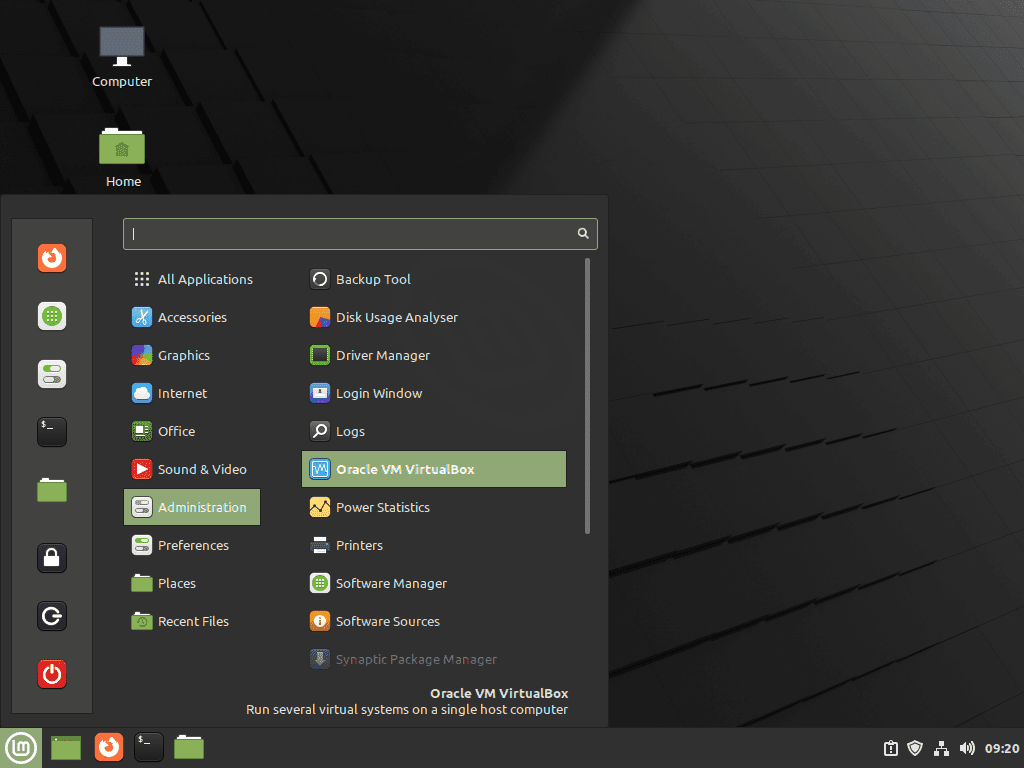
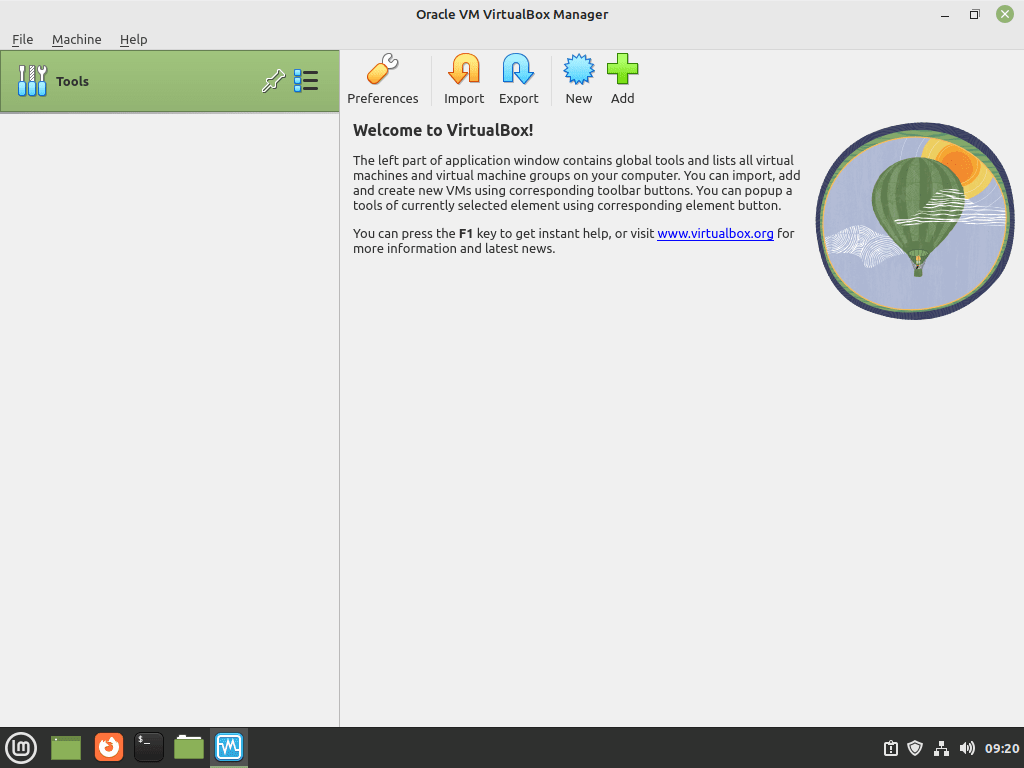
安裝 VirtualBox 擴充包
下載 VirtualBox 7.0 擴充包
擴充包提供了額外的功能來增強您的 VirtualBox 設定。下載與您安裝的 VirtualBox 相符的版本至關重要。
首先,使用以下命令確定您的 VirtualBox 版本:
vboxmanage -v | cut -dr -f1此命令輸出版本,例如 7.0.x。使用以下內容 wget 命令下載與您的版本對應的擴充包:
wget https://download.virtualbox.org/virtualbox/7.0.x/Oracle_VM_VirtualBox_Extension_Pack-7.0.x.vbox-extpack確保更換 7.0.x 在包含您的特定 VirtualBox 版本的 URL 中。
安裝 VirtualBox 7.0 擴充包
下載後,使用以下命令安裝擴充包 vboxmanage 命令。此程序需要管理權限並接受 Oracle 的授權條款:
sudo vboxmanage extpack install Oracle_VM_VirtualBox_Extension_Pack-7.0.x.vbox-extpack出現提示時,鍵入「y」並按 Enter 鍵以同意條款並繼續安裝。
驗證安裝的擴充包版本
安裝後,請驗證安裝的擴充包版本以確保安裝正確。使用此命令檢查:
vboxmanage list extpacks此命令將列出所有已安裝的擴充包,包括其版本號。
將使用者加入到 Linux Mint 上的 vboxusers 群組
為了獲得 VirtualBox 的完整功能,您的使用者帳戶必須是 vboxusers 團體。使用以下命令將您的帳戶新增至該群組:
sudo usermod -a -G vboxusers $USER執行此命令後,重新啟動系統以套用這些變更。重新登入後,驗證您帳戶的群組成員資格:
groups $USER此命令列出與您的使用者帳戶關聯的所有群組。確認 vboxusers 包含在此列表中。
管理 VirtualBox 7.0
更新 VirtualBox 7.0
維護最新的 VirtualBox 安裝對於安全性和功能性至關重要。在終端機中使用以下命令定期檢查並安裝更新:
sudo apt update && sudo apt upgrade定期更新(最好是每週一次)可確保您的 VirtualBox 安裝保持安全並包含最新的功能和修復。
刪除 VirtualBox 7.0
如果不再需要 VirtualBox,您可以將其從系統中刪除。若要解除安裝 VirtualBox 7.0,請執行下列命令:
sudo apt remove virtualbox-7.0刪除 VirtualBox 後,建議刪除儲存庫來源檔案以防止將來更新。使用此命令進行刪除:
sudo rm /etc/apt/sources.list.d/virtualbox.list此外,如果您希望刪除與 VirtualBox 儲存庫關聯的 GPG 金鑰,請繼續執行下列命令:
sudo rm /usr/share/keyrings/virtualbox.gpg這種全面的方法可確保與 VirtualBox 相關的所有元件都從您的系統中完全刪除。
結論
VirtualBox 7.0 成功安裝在您的 Linux Mint 系統上後,您可以利用其最新功能和增強功能來實現高效的虛擬機器管理。使用 Oracle 的官方 APT 儲存庫可確保您隨時了解最新的穩定版本和改進。享受 VirtualBox 7.0 的強大功能,在 Linux Mint 設定上無縫運行多個作業系統。

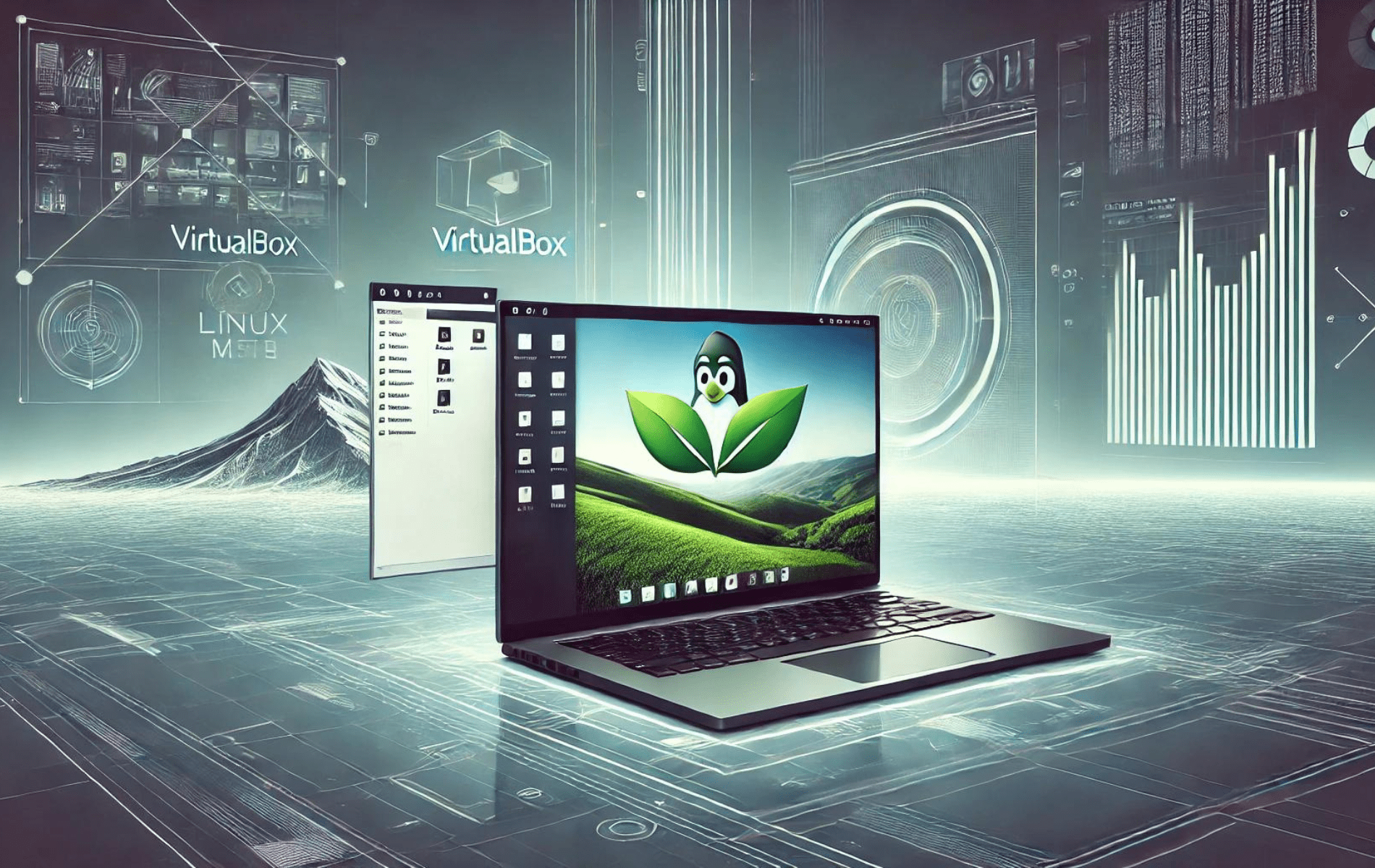
你好,幹得好,你今天是我的英雄。好工作!
你好,
很棒的教程,可以在 Linux Mint 22 上完美運行。
請注意,「導入 VirtualBox APT 儲存庫」中有一個拼字錯誤,其中兩次提到了 Mint 21,而不是頂部框中的 Mint 22。
感謝這些教學。
嗨呂克,
感謝您發現這個錯字。我已經改正了。